

Dopo aver inserito un Bridle sul progetto, se la configurazione predefinita non soddisfa le esigenze, è possibile modificare la configurazione di ogni Tratto in base alle componenti disponibili. L’elenco delle componenti disponibili può essere modificato (vedere Gestire i componenti dei Bridle). Aggiungere e rimuovere componenti dagli elenchi dei componenti delle asole come dei singoli tratti per ottenere le dimensioni desiderate, che possono poi essere visualizzate nello schema geometrico del Bridle.
Per impostare la configurazione del Bridle:
1. Selezionare il Bridle e fare clic sul bottone Impostazioni Bridle nella Tavolozza Informazioni.
Si apre il dialogo Configurazione Bridle.
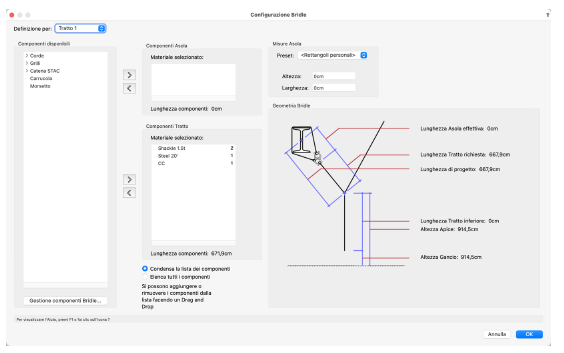
|
Opzione |
Descrizione |
|---|---|
|
Definizione per |
Seleziona il Tratto del Bridle che si desidera configurare. |
|
Componenti disponibili |
Elenca tutte le componenti disponibili che possono essere utilizzate per creare i Bridle. Fare clic su “+” (Windows) o sul triangolo (macOS) per espandere l’elenco. |
|
Gestione componenti Bridle |
Apre il dialogo Gestione parti Bridle per aggiungere, rimuovere o modificare gli elementi nell’elenco delle parti disponibili; vedere Gestire i componenti dei Bridle. |
|
Condensa la lista dei componenti |
Nelle liste Asole e Componenti Tratti, visualizza il conteggio delle componenti selezionate, raggruppate per nome. |
|
Elenca tutti i componenti |
Nelle liste Componenti Asole e Componenti Tratti, visualizza il nome e la lunghezza di ciascun componente selezionato. Di regola, i componenti sono elencati secondo un ordine di assemblaggio, iniziando dalla parte superiore del Tratto Bridle. Fare clic e trascinare gli elementi per riordinare manualmente l’elenco. |
|
Componenti Asola |
|
|
Materiale selezionato |
Visualizza i componenti selezionati dell’Asola. Utilizzare i bottoni Aggiungi o Rimuovi per modificare l’elenco; è anche possibile aggiungere gli elementi trascinandoli dall’elenco dei Componenti disponibili. |
|
Aggiungi |
Aggiunge uno o più elementi selezionati dall’elenco dei componenti disponibili alla fine dell’elenco dei componenti dell’Asola. Per aggiungere degli elementi secondo un ordine preferito, selezionare l’elemento dall’elenco Componenti disponibili e trascinarlo nella posizione desiderata nell’elenco Componenti Asola. |
|
Rimuovi |
Rimuove gli elementi selezionati dall’elenco Componenti Asola. |
|
Lunghezza componenti |
Riporta la lunghezza di tutti gli elementi nell’elenco delle Componenti Asola, come se fossero assemblati linearmente, uno dopo l’altro. |
|
Componenti Tratto |
|
|
Materiale selezionato |
Visualizza i componenti selezionati del Tratto. Utilizzare i bottoni Aggiungi o Rimuovi per modificare l’elenco; è anche possibile aggiungere gli elementi trascinandoli dall’elenco dei Componenti disponibili. |
|
Aggiungi |
Aggiunge uno o più elementi selezionati dall’elenco dei componenti disponibili alla fine dell’elenco dei componenti del Tratto. Per aggiungere degli elementi secondo un ordine preferito, selezionare l’elemento dall’elenco Componenti disponibili e trascinarlo nella posizione desiderata nell’elenco Componenti Tratto. |
|
Rimuovi |
Rimuove gli elementi selezionati dall’elenco Componenti Tratto. |
|
Lunghezza componenti |
Riporta la lunghezza di tutti gli elementi nell’elenco delle Componenti Tratto, come se fossero assemblati linearmente, uno dopo l’altro. |
|
Misure Asola |
|
|
Preset |
Selezionare l’oggetto a cui si collega l’Asola oppure selezionare <Nessuna Asola>. |
|
Altezza/Larghezza |
Definire le dimensioni dell’oggetto di allestimento a cui l’asola si aggancia. Se è selezionato <Asola personale>, inserire le misure. |
|
Geometria Bridle |
Visualizza un diagramma del Tratto del Bridle, evidenziandone la geometria e le dimensioni. ● Lunghezza Asola effettiva: la lunghezza dal centro dell’Asola al Tratto del Bridle. ● Lunghezza Tratto richiesta: la lunghezza di tutte le componenti del Tratto tra l’Asola e il punto di Apice. Per tutte i tratti eccetto quello inferiore, questa è la lunghezza richiesta degli elementi nell’elenco Componenti Tratto. ● Lunghezza di progetto: la lunghezza del Tratto del Bridle, misurata secondo i punti di inserimento del Bridle nel disegno. ● Lunghezza Tratto inferiore: la lunghezza del Tratto inferiore del Bridle, misurata dal punto di Apice. Per il Tratto inferiore, questa è la lunghezza richiesta degli elementi nell’elenco Componenti Tratto. ● Altezza Apice: l’altezza del punto di Apice, dove si incontrano tutti i tratti dei Bridle. ● Altezza Gancio: definita anche Altezza di aggancio (altezza d’imposta), questa è la distanza dall’estremità del Tratto inferiore al pavimento. |
2.Selezionare il Tratto del Bridle da configurare nel menu Definizione per.
3.3 Nell’elenco delle Componenti disponibili, fare clic su “+” (Windows) o sul triangolo (macOS) accanto a ciascun tipo di componente per visualizzare gli elementi disponibili.
4.Fare clic sul bottone Gestione componenti Bridle per aggiungere, rimuovere o modificare elementi nell’elenco delle componenti disponibili (vedere Gestire i componenti dei Bridle).
5.Attivare l’opzione Riepilogo lista componenti oppure l’opzione Elenca tutti i componenti per determinare la modalità di visualizzazione dei materiali negli elenchi Componenti Asola e Componenti Tratto.
6.Specificare quali componenti dell’asola sono utilizzati per creare il Tratto del Bridle.
7.Per aggiungere un componente, selezionarlo dall’elenco Componenti disponibili e fare clic su Aggiungi direttamente sotto l’elenco Componenti Asola.
In alternativa, selezionare un elemento dall’elenco Componenti disponibili e trascinarlo nell’elenco Componenti Asola. Se è selezionato Elenca tutti i componenti, è possibile trascinare l’elemento nella posizione desiderata nell’elenco Componenti Asola; in caso contrario, l’elemento viene aggiunto alla fine dell’elenco.
8.Per rimuovere una parte, selezionarla dall’elenco Componenti Asola e fare clic su Rimuovi direttamente sotto l’elenco.
9.Il valore Lunghezza Componenti e lo schema Geometria Bridle si aggiornano in automatico per riflettere le modifiche apportate alle componenti selezionate dell’asola.
10.Ripetere i passaggi precedenti con l’elenco Componenti Tratto per definire quali parti del Tratto vengono utilizzate.
11.8 Per modificare l’ordine degli elementi nell’elenco Componenti Asola o Componenti Tratto, selezionare Elenca tutti i componenti, quindi selezionare un elemento nel menu e trascinarlo nella posizione desiderata.
12.Definire i valori nella sezione Misure Asola. Dall’elenco Preset, selezionare l’oggetto a cui l’asola si collega o selezionare <Nessuna Asola>. Se è selezionato <Asola personale>, inserire le misure.
13.Procedere con la configurazione dei singoli tratti. Fare clic su OK per aggiornare il Bridle sul disegno.